 Mobiles Tutorial
Mobiles Tutorial
 iPhone
iPhone
 So übertragen Sie den Bildschirm vom Apple-Telefon zum Ansehen auf den Fernseher
So übertragen Sie den Bildschirm vom Apple-Telefon zum Ansehen auf den Fernseher
So übertragen Sie den Bildschirm vom Apple-Telefon zum Ansehen auf den Fernseher
Wie kann ich den Bildschirm Ihres iPhones zum Ansehen auf den Fernseher übertragen? Dies ist ein Problem, das viele Internetnutzer beschäftigt. Als Nächstes zeigt Ihnen der PHP-Editor, wie Sie den Bildschirm eines Apple-Telefons auf einen Fernseher übertragen können.

1 Zuerst müssen Benutzer die Original-App [Lebo Screen Mirroring] im Apple App Store suchen und herunterladen.
2. Öffnen Sie die Lebo Screen Casting-App und suchen Sie das TV-Gerät, auf das Sie den Bildschirm übertragen möchten.
3. Wenn der Fernseher des Benutzers nicht in der Liste erscheint, können Sie ihn manuell hinzufügen, indem Sie auf [Gerät hinzufügen] klicken.
4. Klicken Sie auf das TV-Gerät, das übertragen werden soll, um den Bildschirmübertragungsvorgang durchzuführen. Nach Abschluss wird der Mobiltelefonbildschirm des Benutzers übertragen.
Das obige ist der detaillierte Inhalt vonSo übertragen Sie den Bildschirm vom Apple-Telefon zum Ansehen auf den Fernseher. Für weitere Informationen folgen Sie bitte anderen verwandten Artikeln auf der PHP chinesischen Website!

Heiße KI -Werkzeuge

Undresser.AI Undress
KI-gestützte App zum Erstellen realistischer Aktfotos

AI Clothes Remover
Online-KI-Tool zum Entfernen von Kleidung aus Fotos.

Undress AI Tool
Ausziehbilder kostenlos

Clothoff.io
KI-Kleiderentferner

Video Face Swap
Tauschen Sie Gesichter in jedem Video mühelos mit unserem völlig kostenlosen KI-Gesichtstausch-Tool aus!

Heißer Artikel

Heiße Werkzeuge

Notepad++7.3.1
Einfach zu bedienender und kostenloser Code-Editor

SublimeText3 chinesische Version
Chinesische Version, sehr einfach zu bedienen

Senden Sie Studio 13.0.1
Leistungsstarke integrierte PHP-Entwicklungsumgebung

Dreamweaver CS6
Visuelle Webentwicklungstools

SublimeText3 Mac-Version
Codebearbeitungssoftware auf Gottesniveau (SublimeText3)

Heiße Themen
 1665
1665
 14
14
 1424
1424
 52
52
 1322
1322
 25
25
 1269
1269
 29
29
 1249
1249
 24
24
 Der einfachste Weg, den Bildschirm Ihres Telefons auf Ihren Computer zu spiegeln (ein Schritt, um Ihren Telefonbildschirm ganz einfach auf Ihren Computer zu projizieren)
May 09, 2024 pm 07:13 PM
Der einfachste Weg, den Bildschirm Ihres Telefons auf Ihren Computer zu spiegeln (ein Schritt, um Ihren Telefonbildschirm ganz einfach auf Ihren Computer zu projizieren)
May 09, 2024 pm 07:13 PM
Mit der Popularität von Smartphones werden wir immer abhängiger von Mobiltelefonen. Teilen oder vergrößern Sie die Anzeige, um die Bearbeitung zu erleichtern. Manchmal müssen wir den Inhalt auf dem Mobiltelefon auf dem Computer anzeigen. Damit Sie den Vorgang der Spiegelung des Bildschirms Ihres Mobiltelefons auf Ihrem Computer ganz einfach realisieren können, stellt dieser Artikel die einfachste Methode vor. 1. Vorbereitungsarbeiten: Stellen Sie sicher, dass sich das Mobiltelefon und der Computer im selben Netzwerk befinden. Stellen Sie zunächst sicher, dass das Mobiltelefon und der Computer mit demselben Wi-Fi-Netzwerk verbunden sind, bevor Sie das Mobiltelefon zum Übertragen des Bildschirms verwenden der Computer. Dies gewährleistet eine reibungslose Kommunikation zwischen ihnen. 2. Verwenden Sie ein Datenkabel, um Ihr Telefon und Ihren Computer zu verbinden. Sie können Ihr Telefon auch über ein Datenkabel mit Ihrem Computer verbinden, wenn Sie den Bildschirm nicht drahtlos übertragen möchten. Stellen Sie sicher, dass der Dateiübertragungsmodus auf Ihrem Telefon ausgewählt ist, und stecken Sie einfach den USB-Anschluss des Telefons in den USB-Anschluss des Computers. drei,
 So deaktivieren Sie „Shake to Jump' auf dem iPhone
Apr 02, 2024 am 08:23 AM
So deaktivieren Sie „Shake to Jump' auf dem iPhone
Apr 02, 2024 am 08:23 AM
Apple wird „Shake“-Jump-Anzeigen verbieten, was bei Nutzern viel Lob hervorgerufen hat. Wie können Benutzer es deaktivieren? Wie kann ich „Shake“-Anzeigen deaktivieren? Geben Sie „Einstellungen“ – „Datenschutz“ – „Andere Datenschutzeinstellungen“ – „Automatische App-Sprung-Erinnerungen aktivieren“ ein. Benutzer, die derzeit Honor, Huawei und Xiaomi ThePaper verwenden, können sich auf die oben beschriebene Methode beziehen. 2. Schließen Sie die Anwendung: Suchen Sie in der APP, die zur Werbung springt, nach Einstellungen – Datenschutzeinstellungen – Werbeeinstellungen – Einschalten und schütteln Sie, um entsprechende Vorgänge auszuführen. Neu hinzugefügte App-Sperre: [Apple] Einstellungen – Bildschirmzeit – APP-Limits – Limit hinzufügen – Zeit festlegen – [Android] Einstellungen – Berechtigungen und Datenschutz – Datenschutz – App-Sperre.
 Einfache Schritte zum Kopieren und Einfügen auf dem iPhone
Mar 26, 2024 pm 07:00 PM
Einfache Schritte zum Kopieren und Einfügen auf dem iPhone
Mar 26, 2024 pm 07:00 PM
1. Zuerst drücken und halten wir den Text, der kopiert werden soll. Nachdem ein vertikaler Balken auf dem Text erscheint, ziehen wir den vertikalen Balken, um den zu kopierenden Text auszuwählen. 2. Klicken Sie nach der Auswahl auf [Kopieren]. 3. Gehen Sie dann zu der Stelle, an der Sie einfügen möchten, klicken Sie auf das Eingabefeld oder drücken Sie lange darauf und klicken Sie auf [Einfügen].
 Schritte zum Einrichten einer Blacklist auf einem Apple-Telefon
Mar 26, 2024 pm 07:00 PM
Schritte zum Einrichten einer Blacklist auf einem Apple-Telefon
Mar 26, 2024 pm 07:00 PM
1. Klicken Sie auf die Wähltaste. 2. Klicken Sie auf das Adressbuch und wählen Sie den blockierten Kontakt aus. 3. Klicken Sie, um diese Anrufernummer zu blockieren.
 Was tun, wenn Sie Ihr Apple-ID-Passwort vergessen? Ausführliche Erklärung: So setzen Sie das Passwort auf Ihrem Apple-Telefon zurück
Mar 29, 2024 am 10:46 AM
Was tun, wenn Sie Ihr Apple-ID-Passwort vergessen? Ausführliche Erklärung: So setzen Sie das Passwort auf Ihrem Apple-Telefon zurück
Mar 29, 2024 am 10:46 AM
Was soll ich tun, wenn ich mein Apple-ID-Passwort vergesse? Mit der Entwicklung des Informationszeitalters haben die Menschen viele persönliche Konten online registriert, und auch die Anzahl der Passwörter für jedes Konto hat zugenommen, was sehr leicht zu verwechseln ist. Kürzlich hat ein Freund sein Apple-ID-Passwort vergessen und weiß nicht, wie er es abrufen kann. Im Folgenden zeigt Ihnen Zhao Wenting, wie Sie Ihr Apple-ID-Passwort abrufen. Werkzeuge/Materialien Systemversion: iOS15.6 Markenmodell: iphone11 Methode/Schritt: Methode eins: ID-Passwort zurücksetzen 1. Wenn Ihr iPhone normal verwendet werden kann, Sie aber das Passwort für die angemeldete Apple-ID vergessen haben, müssen Sie sich nur anmelden Klicken Sie auf der Anmeldeseite auf [Abmelden], dann auf [Passwort vergessen] und geben Sie das Passwort für den iPhone-Sperrbildschirm ein, um das iPhone zurückzusetzen
 So richten Sie die Eingabemethode für die handschriftliche Tastatur auf dem iPhone ein. Anhang: Schritte zum Aktivieren der handschriftlichen Tastatur auf dem iPhone
Apr 02, 2024 am 10:37 AM
So richten Sie die Eingabemethode für die handschriftliche Tastatur auf dem iPhone ein. Anhang: Schritte zum Aktivieren der handschriftlichen Tastatur auf dem iPhone
Apr 02, 2024 am 10:37 AM
Die Eingabemethode im iPhone hat eine Vielzahl von Modi für alle vorbereitet, z. B. ein Neun-Quadrat-Raster, 26 Tasten und Handschrift. Für einige ältere Freunde sind sie eher daran gewöhnt, handschriftliche Tastaturen zu verwenden. In dieser Ausgabe zeigt Ihnen Xu Ruilin, wie Sie die Handschrifttastatur auf Ihrem iPhone einrichten. Ich hoffe, es kann Ihnen helfen. Einführung in die Schritte zum Einrichten der vereinfachten Handschrift auf dem iPhone 1. Öffnen Sie die Nachrichtenbearbeitungsoberfläche und klicken Sie auf das Symbol im Erdstil. 2. Suchen Sie die Option „Vereinfachte Handschrift“ und aktivieren Sie sie, um sie zu verwenden. Dieser Artikel endet hier. Solange er allen helfen kann, beweist er, dass dieser Artikel wertvoll ist das iPhone.“ Immer noch nicht ganz verstanden? Es wird empfohlen, eines zu lesen
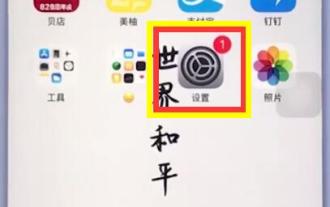 So entfernen Sie kleine rote Punkte auf Ihrem iPhone
Mar 26, 2024 pm 01:50 PM
So entfernen Sie kleine rote Punkte auf Ihrem iPhone
Mar 26, 2024 pm 01:50 PM
1. Klicken Sie, um auf dem Desktop auf [Einstellungen] zuzugreifen. 2. Klicken Sie, um [Benachrichtigung] zu öffnen. 3. Wählen Sie die Anwendung aus und klicken Sie darauf, um die Nummer in der oberen rechten Ecke zu schließen. Nehmen Sie als Beispiel qq. 4. Klicken Sie auf den Schalter, um [App Icon Marker] auszuschalten.
 Einfache Schritte zum Einstellen eines Alarmklingeltons auf Ihrem iPhone
Mar 26, 2024 pm 09:20 PM
Einfache Schritte zum Einstellen eines Alarmklingeltons auf Ihrem iPhone
Mar 26, 2024 pm 09:20 PM
1. Geben Sie die Uhr ein. 2. Klicken Sie auf den Wecker und dann auf Hinzufügen. 3. Nachdem Sie die Uhrzeit eingestellt haben, klicken Sie auf den Klingelton. 4. Klicken Sie nun auf „Zurück zum gewünschten Klingelton“ und dann auf „Speichern“.



